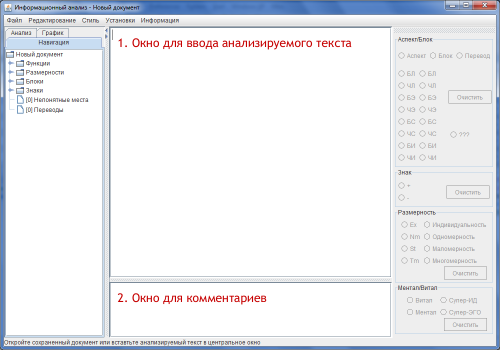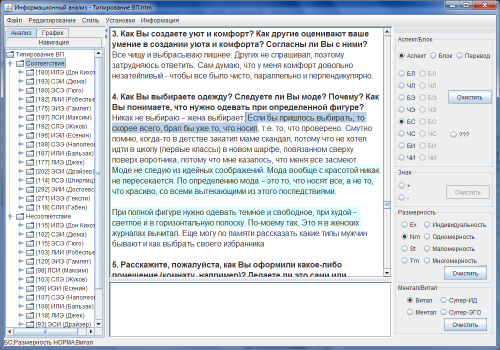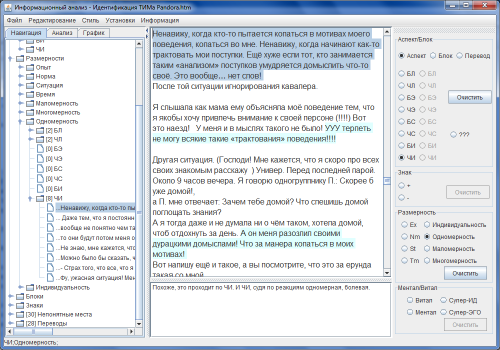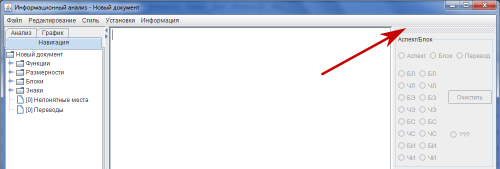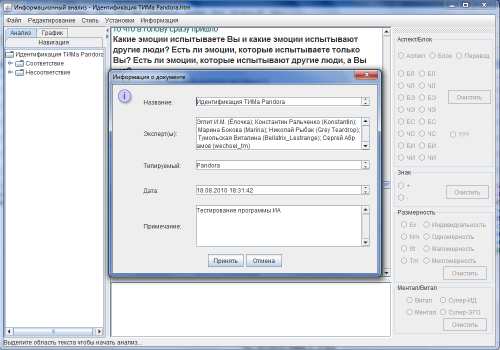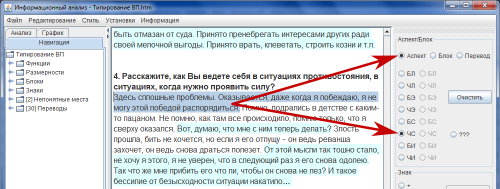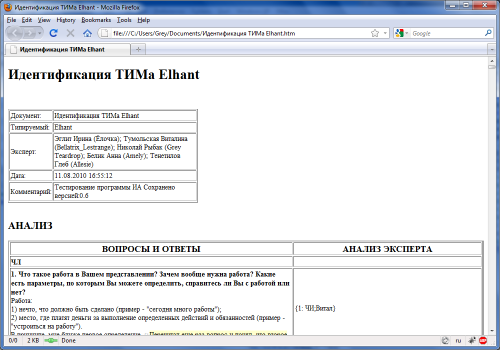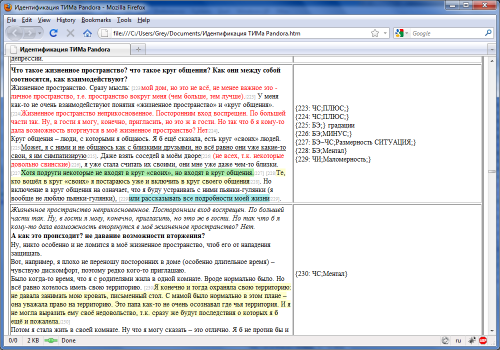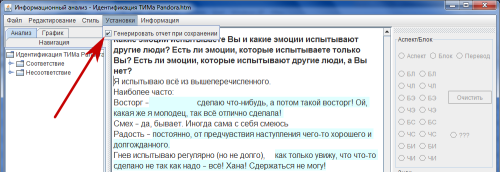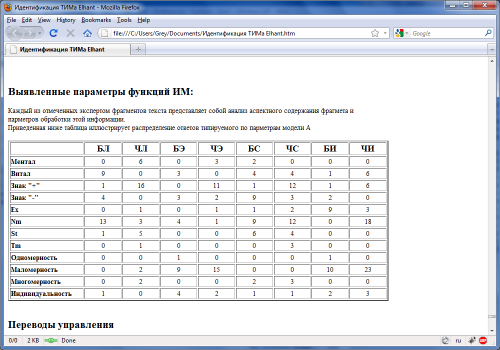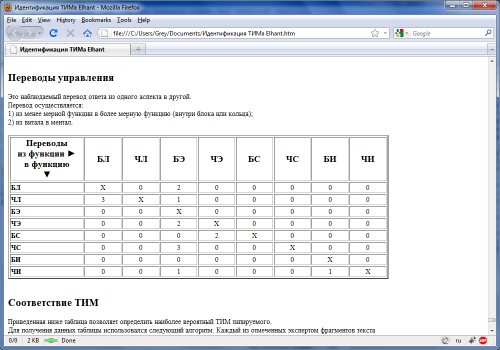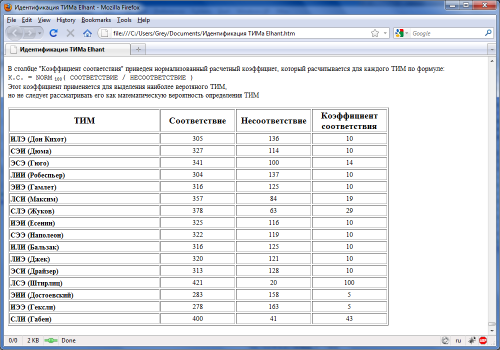Программа «Информационный анализ»
Инструкция пользователя
Введение
Программа предназначена для помощи экспертам-типировщикам при соционическом анализе текстов.
Программа самостоятельно НЕ определяет ТИМ. Она выполняет функцию калькуляции отмеченных экспертом параметров функций.
Соционический анализ основывается на теории ШСС (Школа системной соционики), исходя из концепций модели А, размерностей функций, знаков функций.
Программа написана на языке Java.
Лицензия
Программа распространяется на условиях Публичной лицензии ШСС (см. приложение).
Требования к компьютеру
- Установленная среда Java Runtime Version 6 Update 21 или выше.
- Разрешение дисплея для комфортной работы не ниже 1024 × 768.
Пошаговая инструкция установки
- Перейдите на сайт установки Java Runtime.
- Укажите вашу операционную систему и загрузите Java Runtime Version 6 Update 21 или выше. Внимание! В версии JRE 7 программа не работает!
- После загрузки установите Java Runtime согласно инструкции производителя.
-
Поместите файл
analyst.jarв любую удобную вам папку (каталог). -
Если вы используете Microsoft Windows, просто выполните двойной щелчок на файле
analyst.jar. -
Если вы используете Linux или Unix, наберите в командной строке:
Некоторые графические оболочки Linux также позволяют запустить программу двойным щелчком мыши.java -jar analyst.jar
На этом этапе программа запускается и можно приступить к работе.
Описание программы
Интерфейс программы состоит из следующих частей:
-
Окно для ввода анализируемого текста (центр, верхняя часть). При необходимости окно расширяется (стрелками-треугольниками) в верхнем левом углу.
-
Окно для комментариев (центр, нижняя часть), сюда записываются дополнительные комментарии относительно фрагмента анализа, выделенного в центральном окне, которые эксперт хочет внести в протокол типирования.
-
Левая панель, включающая закладки «Анализ», «Навигация», График».
-
«Анализ» показывает соответствие и несоответствие каждого из отмеченных экспертом фрагментов текста каждому из 16 ТИМов. Если фрагмент соответствует модели обработки информации для данного ТИМа, значение в столбце «Соответствие» для данного ТИМа увеличивается на 1. Если нет, соответственно, увеличивается значение в столбце «Несоответствие» для данного ТИМа. Наиболее вероятным ТИМом является тот, у которого количество несоответствий — наименьшее.
-
«Навигация» позволяет просмотреть анализ в виде древа классификаций: по функциям, размерностям, знакам, блокам.
-
«График» показывает нормализованный коэффициент, который рассчитывается для каждого ТИМа по формуле:
К.С. = NORM100 ( СООТВЕТСТВИЕ / НЕСООТВЕТСТВИЕ )
Этот коэффициент применяется для выделения наиболее вероятного ТИМа.
-
-
Правая «панель разметки» предназначена для ввода параметров функций (аспект/блок; знак; размерность; ментал/витал). Панель разметки может отделяться от остальной части, удерживанием левой кнопкой мыши за рябую полоску вверху. Возвращение на место панели производится перенесением ее в правый нижний угол (или закрытием).
-
Меню
- Файл (создание, открытие, сохранение, объединение документов, выход).
- Редактирование (выделение, копирование, вырезание, вставка, поиск, отмена, возвращение).
- Стиль (вопрос — полужирный шрифт, цитата — курсив).
- Установки (генерация отчета в протоколе).
- Информация (свойства документа, о программе).
Работа с программой
Данный раздел содержит технические инструкции по работе с анализом текста. Он не содержит полной теоретической части относительно содержания соционических терминов, описание работы соционической модели А, правил анализа и т. п. За этой информацией обращайтесь к литературе, приведенной в конце данной инструкции.
В пункте меню «Информация» → «Свойства документа» заполняются следующие поля:
| Поле | Назначение |
|---|---|
| Название | Это название вашего документа (не путайте с именем файла). Название документа отображается для информации в начале дерева анализа и навигации. Название документа служит заглавием сохраняемого протокола анализа. |
| Эксперт(ы) | Сюда можно ввести имена экспертов, которые принимали участие в работе над документом. Они будут отображаться в «шапке» протокола идентификации ТИМа. |
| Типируемый | Имя или псевдоним типируемого. Отображается в «шапке» протокола. |
| Дата | Дата для сведения. Отображается в «шапке» протокола. При создании нового документа это поле автоматически заполняется текущей датой. |
| Примечание | Любое примечание для сведения. Отображается в «шапке» протокола. |
Работа начинается с введения текста, который будет анализироваться, в центральное окно.
Анализ начинается с выделения фрагмента, который подлежит анализу. Без такого выделения панель разметки будет неактивной, анализ и внесение комментариев недоступны.
При выделении фрагмента текста для анализа первой активируется панель «Аспект/Блок». Если в этой панели не выбран аспект или блок или перевод, то все панели разметки, находящие ниже, будут неактивны.
На панели «Аспект/Блок» есть возможность отметить «Перевод» управления из одной функции в другую. Такой перевод отмечается, если тестируемый в ответе «ушел» в другой аспект информации, например, вопрос задан на этику отношений (БЭ), а ответ звучит в аспекте деловая логика (ЧЛ). Информация о «переводах» полезна для выявления ментальных функций, а также выявления маломерности функции, так как переводы осуществляются из менее мерных в более мерные функции, из витала, в ментал. Переводы управления отражаются в древе навигации на левой панели, но не влияют на «подсчет ТИМа». Эта информация для экспертов.
Кнопка «???» относит фрагмент к категории «Непонятные места». Такой фрагмент не включается в анализ и используется для пометки текста, к анализу которого можно вернуться позже.
После введения «аспекта/блока» активируются остальные панели разметки.
На панели «Размерность» типировщик имеет возможность указать размерность функции, которая относится к выделенному фрагменту (см. Алгоритм анализа текста):
- Ex
- Размерность «опыт».
- Nm
- Размерность «норма».
- St
- Размерность «ситуация».
- Tm
- Размерность «время».
- Маломерность
- Размерность не выше размерности «норма».
- Многомерность
- Размерность не ниже размерности «ситуация».
- Индивидуальность
- Означает функции 4–8. Индивидуальность обработки информации характерна для одномерных функций (ф. 4 и ф. 5) и для Витального суперблока, отмечается при наличии соответствующих индикаторов (см. Индикаторы функций).
На панели «Ментал/Витал» есть возможность выделения отдельно блоков Суперид и Суперэго.
Вся разметка, сделанная на правой панели, отражается в навигации, анализе и графике на левой панели, что позволяет типировщику увидеть результат выборочно по каждому параметру.
Щелчок кнопкой мыши в панели навигации на любом конечном элементе дерева открывает соответствующую цитату в центральном окне с текстом.
Для удобства чтения предусмотрено выделение текста анализа стилями «Вопрос» и «Цитата». Стиль «Вопрос» выделяет текст полужирным шрифтом («Стиль» → «Вопрос»). Стиль «Цитата» используется для выделения цитаты из ответа типируемого, к которой задается дополнительный вопрос, выделяется курсивом («Стиль» → «Цитата»).
Для удобства работы в программе предусмотрены функции:
- «Открыть и присоединить документ» — открываемый документ присоединяется снизу к открытому в данный момент документу.
- «Копирование», «Вставка», «Вырезание» с сохранением разметки анализа.
Алгоритм анализа текста
Каждый выделенный фрагмент анализа засчитывается или не засчитывается каждому ТИМу как один пункт в зависимости от того соответствует ли разметка модели ТИМ или нет. Если всего есть N фрагментов анализа, и, например, K соответствий донкихоту, то донкихот получит K пунктов в «Соответствие» и N−K в «Несоответствие». Эта информация отображается во вкладке «Анализ» и используется для построения графика во вкладке «График».
Знаки
Плюс — соответствует всем ТИМам.
Минус — соответствует ТИМам со знаком «−» в соответствующей функции.
Мерности
Ex — соответствует всем ТИМам.
Nm — исключает ТИМы, у которых соответствующая функция имеет размерность ниже Nm.
St — исключает ТИМы, у которых соответствующая функция имеет размерность ниже St.
Tm — исключает ТИМы, у которых соответствующая функция имеет размерность ниже Tm.
Маломерность — исключает ТИМы, у которых соответствующая функция имеет размерность выше Nm.
Многомерность — исключает ТИМы, у которых соответствующая функция имеет размерность ниже St.
Индивидуальность — означает «ф. 4–8». Индивидуальность обработки информации характерна одномерных функций (ф. 4 и ф. 5) и для Витального суперблока, отмечается при наличии соответствующих индикаторов (см. Индикаторы функций).
Ментал/Витал
Ментал — исключает ТИМы, у которых соответствующая функция витальная.
Витал — исключает ТИМы, у которых соответствующая функция ментальная.
Супер-ЭГО — исключает ТИМы, у которых соответствующая функция находится не в Суперэго.
Супер-ИД — исключает ТИМы, у которых соответствующая функция находится не в Супериде.
Блоки
При подсчете блоков соответствие засчитывается всем ТИМам, у которых блоки содержат функции, обрабатывающие указанные в разметке аспекты, безотносительно того какая из функции задающая, а какая — реализационная. Любая дополнительная разметка (знак, размерность) относится к первой отмеченой функции блока!
Переводы
Существует только для сведения. В конце анализа может служить полезным материалом для качественных выводов (которые не алгоритмизируются и в подсчете не участвуют). Любая дополнительная разметка (знак, размерность) относится функции, указанной первой, т.е. к функции из которой происходит перевод!
???
Любая разметка для данной пометки в подсчете игнорируется. Пометка воспринимается как примечание для будущего анализа. Для этого отображается в дереве навигации.
Подсчет соответствия ТИМу построен по логике исключения, так что если эксперт указал одновременно противоречащие параметры, то они исключат все ТИМы.
Протокол идентификации ТИМа
При сохранении документа формируется протокол в виде htm-файла. Протокол можно просмотреть, открыв файл любым браузером.
Протокол представляет собой таблицу, состоящую из двух колонок:
- «Вопросы и ответы» — анализируемый текст.
- «Анализ эксперта».
В шапке протокола отражается информация, внесенная в окно «свойства документа».
Каждый выделенный и прокомментированный фрагмент в сохраняемом протоколе нумеруется. Выбранные на панели разметки параметры функций фиксируются в протоколе в столбце «анализ эксперта» под номером фрагмента (эти же данные отражаются в строке состояния внизу интерфейса программы). В столбец «анализ эксперта» также вносятся комментарии.
Принятая разметка
Многомерность, St, Tm — выделение цветом фона (зеленый).
Маломерность, Ex, Nr — выделение цветом фона (голубой).
Знак — выделение цветом текста (красный).
Ментальность/витальность, Суперид, Суперэго — выделение цветом фона (желтый).
«???» — выделение цветом фона (серый).
Все остальное — подчеркивание.
Анализируемый текст отображается в виде таблицы, которая может разбиваться на строки. Для того, чтобы при сохранения документа создалась новая строка таблицы, введите 2 раза <Enter> в нужном месте анализируемого текста. Обычно, для удобства восприятия анализа в отдельную строку таблицы выделяется вопрос и ответ на него. Если ответ большой, текст делят на ячейки дополнительно (чтобы комментарии в правом столбце находились напротив анализируемых фрагментов текста в левом столбце).
Протокол завершается отчетом, который генерируется программой (если установлен флажок «Установки» → «Генерировать отчет при сохранении»).
В отчет входят таблицы:
Примечание
При анализе текста в программе ИА не следует пользоваться следующими символами: {} (фигурные скобки), [] (квадратные скобки). Использование этих символов приведет к ошибке в работе программы.
Возможно выделение фрагмента внутри другого выделенного фрагмента и неполное наложение выделенных фрагментов друг на друга.
Литература
- Сайт Школы системной соционики.
- Ермак В. Д. Как научиться понимать людей. Соционика — новый метод познания человека. — М.: Астрель: Издательство АСТ, 2003.
- Ермак В. Д. Классическая соционика. — М.: Черная Белка, 2009.
- Эглит И. М. Знаки психических функций в модели А // Соционика, ментология и психология личности. — 2007. — № 5.
- Эглит И. М. Практика применения протоколов при заочной идентификации ТИМ психики в интернете // Соционика, ментология и психология личности. — 2005. — № 5.
- Эглит И. М. Размерность функций // Соционика, ментология и психология личности. — 2007. — № 2.
- Эглит И. М. Определение соционического типа. Самоучитель от А до Я. — М.: Черная Белка, 2010.
Приложение
Публичная лицензия ШСС
1. Используя данную Программу, вы соглашаетесь с условиями данной лицензии.
2. Программа предоставляется на условиях «КАК ЕСТЬ» для использования как частными лицами, так и организациями (в дальнейшем, Пользователи), как в личных, так и в коммерческих целях.
3. Разрешено свободное распространение Программы или производных продуктов при условии их распространения с исходным кодом и сохранением условий этой лицензии в неизменном виде.
4. Пользователю предоставляется право модифицировать Программу и/или создавать производный программный продукт, а также, распространять его при условии, что такой продукт предназначен для решения задач в сфере соционики и сущностная логика продукта основывается на концепции системной соционики ШСС (в рамках использования модели А, теории размерностей и теории знаков).
5. Автором и реализатором концепции Программы является Школа системной соционики (ШСС). При создании производного программного продукта такой программный продукт должен содержать ясную и доступную ссылку на то, что этот производный программный продукт создан на основе Программы и содержать ссылку на ШСС как автора Программы.
6. Настоящая программа поставляется на условиях «как есть». Если иное не указано в письменной форме, автор и/или иной правообладатель не принимает на себя никаких гарантийных обязательств, как явно выраженных, так и подразумеваемых, в отношении программы, в том числе подразумеваемую гарантию товарного состояния при продаже и пригодности для использования в конкретных целях, а также любые иные гарантии. Все риски, связанные с качеством и производительностью программы, несет пользователь. В случае, если в программе будут обнаружены недостатки, все расходы, связанные с техническим обслуживанием, ремонтом или исправлением программы, несет пользователь.
7. Автор не несет ответственности за любой ущерб, который можно связать с использованием этой программы.
Программа ИА создана В. В. Пятницким, ШСС, 2010 ©